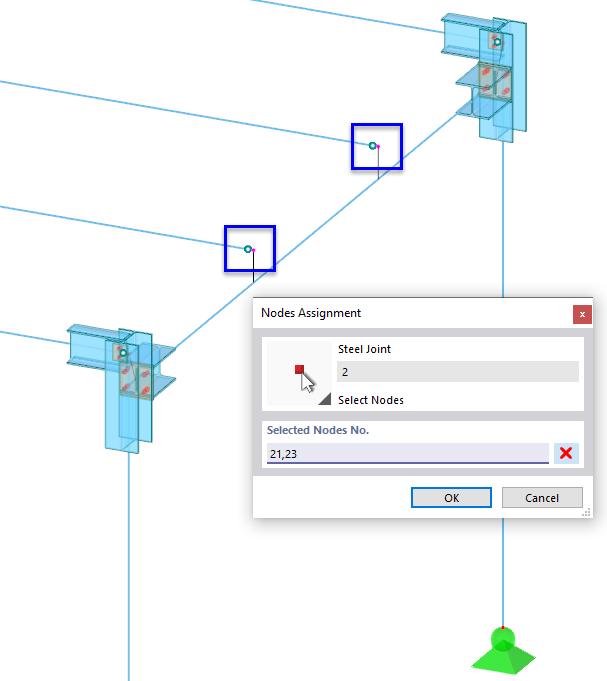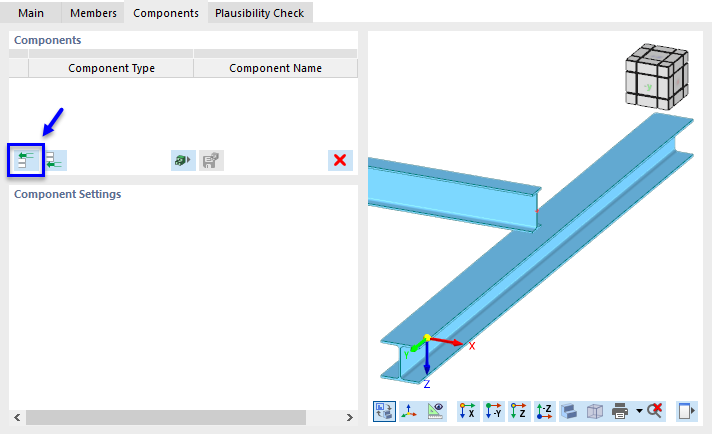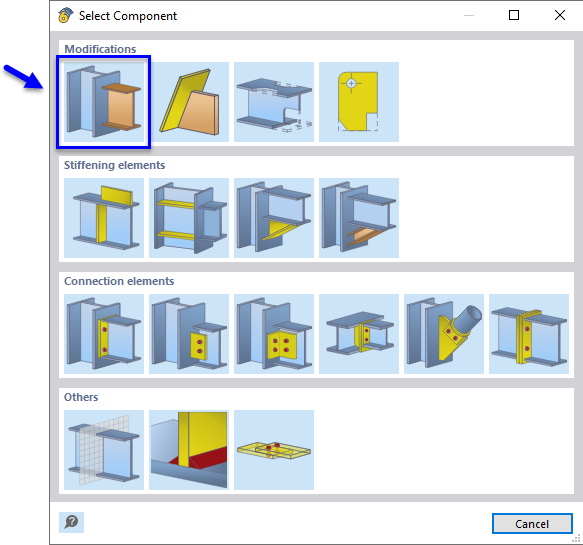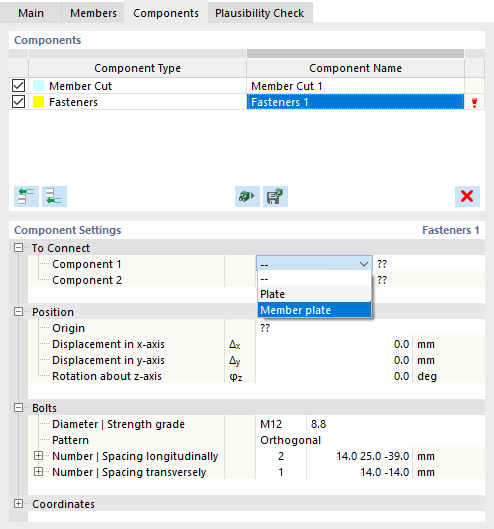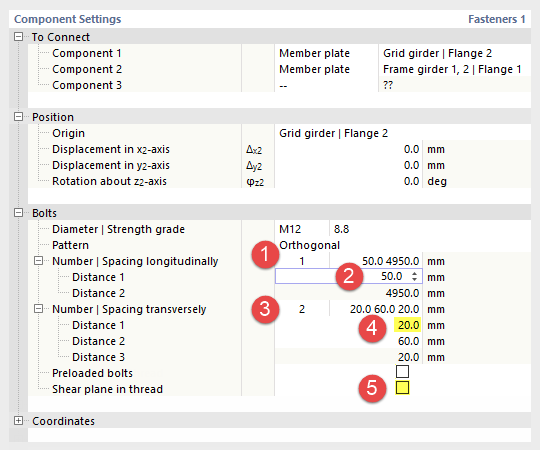Для завершения примера две внутренние решетчатые балки должны быть соединены с верхней полкой рамной балки с помощью двух болтов.
Дважды щелкните по одному из стальных соединений в рабочем окне, чтобы снова открыть диалоговое окно «Изменить стальное соединение». Затем нажмите на
![]() в конце 'Списка', чтобы создать новый тип стального соединения.
в конце 'Списка', чтобы создать новый тип стального соединения.
Нажмите на
![]() нажмите кнопку в области 'Придано к узлам №'. Затем выберите два внутренних узла № 21 и № 23 , щелкнув по ним по одной в рабочем окне.
нажмите кнопку в области 'Придано к узлам №'. Затем выберите два внутренних узла № 21 и № 23 , щелкнув по ним по одной в рабочем окне.
Нажмите OK , чтобы вернуться в диалоговое окно, в котором теперь задаются номера узлов. В области 'Придание стержней' программа снова создала три "Стержня" на основе топологии выбранных узлов.
Конфигурация по умолчанию задана для расчета предельного состояния по несущей способности. Поскольку этот тип соединения не классифицируется, никакая конфигурация для расчёта жёсткости (--) здесь не подходит.
Перейдите к вкладке Стержни. Выбрав тип стержня в столбце «Статус», можно проверить его расположение на виде модели справа. Для лучшего обзора, можно переименовать типы стержней: Заменить «Стержень 1» на Решетчатую балку , «Стержень 2» на Стержневую балку 1 и «Стержень 3» на Стержневую балку 2 (1).
Поскольку рама не кончается ни в одном из узлов, измените «Тип» на обоих стержнях рамы на Непрерывно (2). Можно выбрать тип из списка после нажатия на текстовое поле «Завершено».
Аналогичным образом, назначьте обеим балкам рамы функцию « Опертые концы », установив соответствующие флажки и сняв флажок для балки (3).
Затем перейдите во вкладку « Компоненты ».
Вырез стержня
На первом этапе решетчатая балка продлевается до внешнего края рамной балки с помощью компонента «Вырез стержня». Нажмите на
![]() в области 'Компоненты'.
в области 'Компоненты'.
В окне «Выбор компонента» затем выберите тип компонента Вырез стержня, щелкнув по нему.
Вы вернетесь во вкладку «Компоненты», где вырез стержня задан в качестве нового типа компонента.
В области «Параметры компонента» выберите в списке возможность Далее , чтобы задать «Плоскость сечения» (1). В предпросмотре видно, как откорректирован конец решетчатой балки.
Нажмите на
![]() в области 'Компоненты', чтобы вставить следующий компонент (2).
в области 'Компоненты', чтобы вставить следующий компонент (2).
Крепежные элементы
Появится окно «Выбрать компонент».
Выберите тип компонента Крепёжные элементы с помощью кнопки. Мы снова вернемся во вкладку «Компоненты», где крепежные элементы задаются в качестве нового компонента.
В области «Параметры компонента» необходимо указать компоненты, которые будут соединены. Нажмите на первое поле «--» в строке Компонент 1. Затем откройте список, в котором вы выберете опцию Пластина стержня.
Затем выберите поле справа и откройте его список. Выбрать Решетчатую балку | Вариант полки 2 (1). Данная часть ригеля будет выделена в окне предварительного просмотра.
В следующей строке щелкните на поле «--» у Компонента 2 и снова выберите в списке возможность « Плита стержня» (2). В диалоговом окне «??» В списке справа выберите Рамная балка 1,2 | Полка 1 (3).
Поскольку полка решетчатой балки была задана в качестве первого соединяемого компонента, она представляет собой 'Начало' крепежного элемента.
Количество и расстояние болтов должны быть скорректированы. Задайте в области «Болты» следующие параметры.
- таблица.uni#
ширина=40%|ширина=60%
Количество | Шаг в продольном направлении|1 (1)
Расстояние 1|50 мм (2)
Количество | Шаг поперечно|2 (3)
Расстояние 1|20 мм (4)
Плоскость сдвига в резьбе|Отключено (5)
- /#
Затем настройки компонента должны выглядеть как на следующем рисунке.
Переключитесь на вкладку Проверка правильности. Соединение задано правильно, так как программа не обнаружила ошибок.
Нажмите OK , чтобы закрыть диалоговое окно. В рабочем окне, соединение отображается в обоих внутренних узлах.